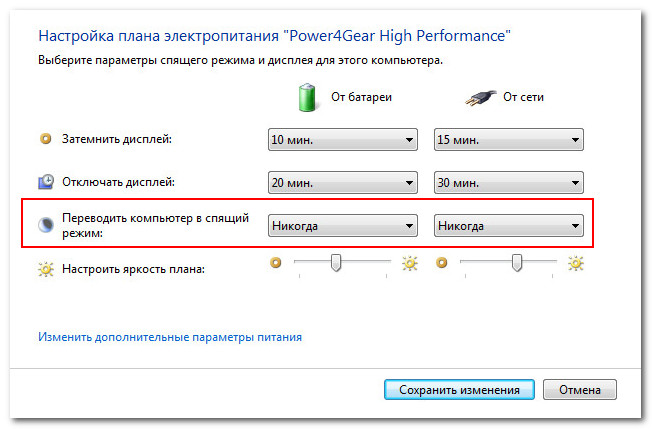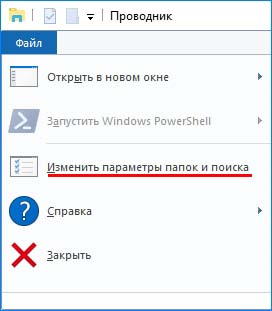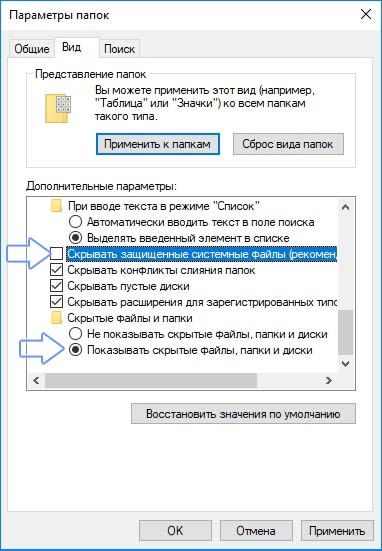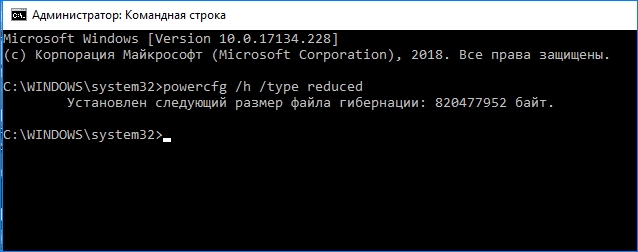как уменьшить размер файла hiberfil sys в windows 7
Как удалить hiberfil.sys, уменьшить или восстановить его размер
Всем привет! Вот и заключительная статья на тему гибернации, в ней Вы узнаете, как можно удалить файл hiberfil.sys, уменьшить размер hiberfil.sys или восстановить его размер по умолчанию.
Как удалить hiberfil.sys
Сразу на счет удаления. Не думал об этом писать, но так как люди ищут, то посчитал нужным добавить. Мне кажется, что те, кто хочет удалить hiberfil.sys, не знает, для чего он нужен, а просто увидели большой файл и хотят от него избавиться. Так вот, если отключить гибернацию, hiberfil.sys удалиться сам.
Как уменьшить размер hiberfil.sys
Уменьшение размера файла hiberfil.sys будет полезно тем, кто использует гибернацию только для функции быстрого запуска Windows 10, которая не требует так много памяти как обычная гибернация.
Манипуляции с размером файла hiberfil.sys мы будем делать с помощью командной строки. Для её открытия нажмите правой кнопкой мыши по значку меню Пуск и выберите «Командная строка (администратор)».
Теперь можно вводить нужные нам команды. Для уменьшения размера hiberfil.sys введете текст ниже в командную строку и нажмите Enter.
powercfg /h /type reduced
Как восстановить размер hiberfil.sys
Что вернуть размер файла hiberfil.sys к изначальному, введите следующую команду:
powercfg /h /type full
Если ввести команду ниже, размер файла будет 75% от размера оперативной памяти, как принципе и должен быть, но при команде full, он на много меньше.
Вот, вроде бы, рассказал всё что хотел, касательно гибернации. До встречи в новых урока и статьях.
Как в Windows уменьшить размер файла гибернации
С уществует, как минимум пять разных способов увеличить объем системного раздела. Так, вы можете удалить временные файлы, выполнить сжатие данных на диске, расширить объем системного диска за счет пользовательского раздела, очистить некоторые системные каталоги, например папку WinSxS. Также увеличить объем диска с установленной на нем операционной системой можно, удалив или оптимизировав файл гибернации hiberfil.sys.
Если на вашем компьютере активирован спящий режим, в корне системного раздела операционная система создает скрытый файл hiberfil.sys. Когда вы переводите своего железного друга в спящий режим, в него записывается содержимое RAM. При выходе из спящего режима данные извлекаются и передаются обратно в оперативную память. Таким образом, размер файл гибернации напрямую зависит от объема оперативки.
Некоторые пользователи с целью получения дополнительного места на диске удаляют файл hiberfil.sys. Однако такой способ может оказаться не всегда приемлемым. Особенно это касается Windows 8 и 8.1. Дело в том, что начиная с восьмой версии, в Windows используется новый, более быстрый запуск системы. При выключении компьютера под управлением Windows 8 или 8.1 система замораживает сессию ядра, сохраняя данные в файле hiberfil.sys. То есть если вы его удалите, то ваша восьмерка больше не сможет быстро загружаться.
В Windows 7 всё немножко проще. Если вы не собираетесь использовать спящий режим, файл гибернации можно безболезненно удалить. Для чего сначала нужно перейти в раздел управления электропитанием, найти там опцию «Настройка перехода в спящий режим» и в качестве значения параметра «Переводить компьютер в спящий режим» установить «Никогда».
Затем запускаем консоль CMD (от имени администратора) и выполняем следующую команду:
Режим гибернации в Windows: зачем нужен, как его отключить или включить
На системном разделе хранятся файлы hiberfil.sys и pagefile.sys, занимающие по несколько гигабайт. Без второго на компьютере с малым объёмом оперативной памяти не обойтись, от первого ради освобождения пространства на системном томе можно избавиться. Классическим способом этого не сделать – нужно отключить режим гибернации.
Что такое гибернация в Windows
Гибернация изначально предназначалась для портативных устройств – экономит электроэнергию, ускоряет их запуск. При переходе ПК в режим содержимое ОЗУ записывается в файл hiberfil.sys, и устройство отключается. После включения проводится самотестирование BIOS, и, вместо передачи управления процессом запуска загрузчику операционной системы, содержимое hiberfil.sys записывается в оперативную память.
Рекомендуется применять для сохранения рабочей сессии, когда заряд батареи на исходе, а возможность подзарядить отсутствует.
Из недостатков можно отметить разве долгий запуск при малом объёме свободного пространства на разделе C:\, фрагментации файлов на нём.
Отключается как через графический интерфейс, так текстовом режиме: в командной строке, PowerShell.
Отличия гибернации, сна и гибридного режимов
Это режимы пониженного энергопотребления, позволяют шустро восстановить работу Windows – быстрее, чем запуск с нуля. Такое разнообразие может запутать: какой и когда лучше использовать, чем они отличаются.
Гибернация – запись содержимого ОЗУ в файл hiberfil.sys с последующим выключением ПК. Преимущество – компьютер вовсе не потребляет электроэнергию, запускается за считанные секунды.
Спящий режим – ОЗУ с процессором переводятся в режим пониженного энергопотребления. Работа восстанавливается кнопкой Power. Если в это время отключится питание, данные сотрутся, и операционная система будет запускаться с нуля.
Гибридный – комбинирует описанные выше режимы, рассчитан на настольные компьютеры. Информация с ОЗУ дублируется в файле hiberfil.sys, устройство переходит в экономный режим. При активном гибридном режиме включение спящего автоматом активирует и гибридный. При сбоях с электропитанием (отключили подачу электричества) Windows восстановится из hiberfil.sys.
Как удалить файл hiberfil.sys и зачем он нужен?
Файл hiberfil.sys представлен дисковым пространством – виртуальной копией ОЗУ при переходе ПК в энергоэффективные режимы. Удалить файл можно и штатными средствами Windows с правами администратора (удаётся это не всегда) либо через специальные утилиты, вроде Unlocker, но делать так категорически не рекомендуется. Для удаления файла необходимо отключить гибернацию, перезапустить систему.
Как отключить гибернацию
Во всех операционных системах от Microsoft алгоритм отключения гибернации сохранён, за исключением незначительных отличий в интерфейсе.
Windows 10 и 8.1
В «Десятке» проблема решается через графический интерфейс и в консоли.
Командная строка
Нужны права администратора.
Powercfg можно заменить на powercfg.exe – это утилита для управления электропитанием в Windows, -h – команда для включения и отключения гибернации, off – её значение. Полная версия команды: powercfg.exe /hibernate off
Если появится ошибка вроде: «Не удалось выполнить операцию…», у вас нет прав администратора или инструмент запущен без расширенных привилегий.
PowerShell
Средство автоматизации управления Windows и её обслуживания.
Управление электропитанием
Через графический интерфейс процесс выглядит нагляднее.
Второй способ – зажмите Win + X, щёлкните «Управление электропитанием».
Альтернативный путь: посетите раздел Панели управления под названием «Электропитание» или выполните команду powercfg.cpl.
Редактирование реестра
Новичкам к данному способу прибегать не рекомендуется. Если решились – позаботьтесь о резервной копии изменяемой ветки или всего реестра.
Для включения гибернации замените ноль обратно на единицу.
На Windows 8.1 процесс абсолютно не отличается.
Windows 7
В случае в Windows 7 отличий нет за исключением одного момента: Параметров в «Семёрке» нет, остальными способами окно для управления электропитанием открывается.
Стоит ли отключать
Единственная причина отключения режима гибернации – освобождение пространства на диске C:\. Размер hiberfil.sys может достигать объёма оперативной памяти. Если её установлено 8-16 ГБ и более, файл может занимать львиную долю места на системном томе. В остальных случаях стоит воспользоваться преимуществами данного способа выключения компьютера.
Как включить гибернацию
Включается гибернация точно так же, как и отключается:
Как уменьшить файл hiberfil.sys
Обычно документ hiberfil.sys занимает меньше, чем на установлено физической оперативной памяти. Размер равняется объёму заполнения ОЗУ на момент последнего переведения компьютера в режим гибернации. Если планируете выключить данный режим, активируйте быстрый запуск – Fast startup, вдруг он отключён.
Также можете зайти в раздел Панели управления под название Электропитание.
Существует способ ограничения максимального объёма hiberfil.sys.
Этим ограничите максимальный размер файла гибернации от объёма оперативной памяти. При 8 ГБ ОЗУ значение в 25% ограничит объём hiberfil.sys 2 ГБ.
Ужать hiberfil.sys можно и через консоль: зажмите Win + R, выполните powercfg /h /type reduced. В итоге его размер уменьшится (после перезагрузки компьютера) до размера, необходимого для записи ядра Windows, основных драйверов и сервисов. Снимет квоты команда powercfg /h /type full.
Прежде, чем отключать режим гибернации, удостоверьтесь, что без него комфортность работы за компьютером не снизится. Попробуйте ограничить размер файла гибернации.
Как изменить размер Hiberfil SYS в Windows 7?
Как уменьшить размер Hiberfil SYS?
Windows 10 — Как уменьшить спящий режим hiberfil. sys размер файла
Как изменить размер файла гибернации?
Сжать файл гибернации в Windows 10 и уменьшить его размер
Могу ли я удалить файл SYS Hiberfil в Windows 7?
Хотя файл hiberfil. sys — это скрытый и защищенный системный файл, вы можете безопасно удалить его, если не хотите использовать параметры энергосбережения в Windows. Это связано с тем, что файл гибернации не влияет на общие функции операционной системы.
Как изменить настройки гибернации в Windows 7?
Нажмите «Пуск» и откройте «Панель управления», затем нажмите «Электропитание». Слева нажмите «Изменить», когда компьютер спит. Теперь нажмите «Изменить дополнительные параметры питания». В окне «Дополнительные параметры электропитания» разверните дерево «Спящий режим», затем разверните «Спящий режим через» и измените значение минут на ноль, чтобы выключить его.
Можно ли переместить Hiberfil Sys?
К сожалению, этот HIBERFIL невозможно переместить. sys на другие жесткие диски или разделы. Это не похоже на PAGEFILE. sys, который вы МОЖЕТЕ переместить на другой физический диск или раздел, чтобы вашему системному диску не приходилось обрабатывать файл подкачки.
Почему система файлов подкачки такая большая?
sys могут занимать много места. В этом файле находится ваша виртуальная память. … Это дисковое пространство, которое заменяется основной системной оперативной памятью, когда вы ее исчерпываете: реальная память временно копируется на ваш жесткий диск.
Как уменьшить размер файла sys файла подкачки?
Как уменьшить размер файла подкачки. Размер системы
Как уменьшить размер файла подкачки в Windows 7?
Windows 7, Windows Server 2008 и Windows Vista:
Щелкните Параметры в разделе «Производительность». Перейдите на вкладку «Дополнительно» и нажмите «Изменить» в разделе «Виртуальная память». Выберите диск, который будет использоваться для хранения файла подкачки. Выберите Пользовательский размер и установите Начальный размер (МБ) и Максимальный размер (МБ).
Насколько велик файл подкачки?
Файл подкачки. sys имеет размер около 12 ГБ. Однако это будет зависеть от того, сколько ресурсов использует ваш компьютер, и от объема физической оперативной памяти, которую он имеет. Чтобы сэкономить драгоценное место на жестком диске, вы можете переместить файл подкачки.
Безопасно ли удалить файл подкачки в Windows 7?
… вы не можете и не должны удалять файл подкачки. sys. Это будет означать, что Windows некуда будет хранить данные, когда физическая оперативная память заполнена, и, скорее всего, произойдет сбой (или произойдет сбой приложения, которое вы используете). Это тоже не совсем так, поскольку многое зависит от объема доступной физической ОЗУ и того, как она используется.
Можно ли удалить файл подкачки sys и Hiberfil Sys?
Файл подкачки. sys — это файл подкачки Windows, также известный как файл, который Windows использует как виртуальную память. И как таковые удалять не следует. hiberfil.
Могу ли я удалить файл подкачки SYS в Windows 7?
Файл подкачки. sys — это файл подкачки (или подкачки) Windows, используемый для управления виртуальной памятью, используемый, когда системе не хватает физической памяти (ОЗУ). Файл подкачки. sys можно удалить, но лучше позволить Windows управлять им за вас.
Как мне заставить мой компьютер не переходить в спящий режим Windows 7?
Проверьте настройки параметра питания
Как добавить гибернацию в Windows 7?
Включите спящий режим в Windows 7. Сначала нажмите «Пуск» и «Введите: параметры питания» в поле поиска и нажмите «Ввод». Затем на правой панели выберите «Изменить, когда компьютер спит», а затем нажмите «Изменить дополнительные параметры питания». В окне «Электропитание» разверните «Разрешить гибридный спящий режим», установите для него значение «Выкл.» И нажмите «ОК».
Как узнать, включен ли спящий режим?
Чтобы узнать, включен ли на вашем ноутбуке режим гибернации:
Как уменьшить файл гибернации в Windows 10
Файл гибернации занимает чрезмерно много места на системном диске С? Его можно уменьшить без отключения самого спящего режима, и, следовательно, функции быстрой загрузки Windows 10. Узнаем подробнее, за что он отвечает и как уменьшить его размер.
Сколько места на диске занимает файл гибернации
Он может занимать слишком много места на системном диске, так как его размер зависит от объема оперативной памяти. По умолчанию он «весит» 40% от объема оперативной памяти. Например, при 16 Гб ОЗУ размер составляет 6,8 Гб.
В сети можно найти немало информации о том, как его полностью отключить с помощью простой команды. В какой-то мере это выход, но когда используете Windows 8.1 или 10 – это не всегда хорошее решение. Потому что, вопреки своему названию, файл отвечает не только за переключение системы в спящий режим.
Как проверить размер файла?
Поскольку файл скрытый, то не отображается в окне Проводника. Но, если нужно узнать его объем, то можно его отобразить в корневом каталоге.
Откройте окно Проводника, выберите Файлы– Изменить параметры папок и поиска.
Перейдите на вкладку «Вид», в дополнительных параметрах найдите пункт «Скрывать защищенные системные файлы» и снимите с него галку. Затем найдите пункт «Показывать скрытые файлы, и папки» и установите флажок.
После этого появится в Проводнике. Он носит название hiberfil.sys и находится в корневом каталоге диска С или другом, на котором установлена операционная система. Теперь можно посмотреть его текущий размер.
За что отвечает файл гибернации в Windows 10?
Многим кажется, что файл используется исключительно функцией гибернации. Но это не так, еще он нужен двух дополнительным функциям – гибридного сна и быстрого запуска системы.
Гибернация по своему действию подобна спящему режиму, то есть переводит систему в состояние ожидания до ее пробуждения, но работает немного по-другому.
Тогда как, спящий режим записывает текущее состояние в оперативную память и переходит в состояние пониженного потребления энергии (отсутствие питания приводит к отключению ждущего режима и выключению компьютера), гибернация сохраняет состояние системы (запущенные программы, открытые документы, положение окон на рабочем столе) на жесткий диск в hiberfil.sys и только потом выключает компьютер. После перезагрузки вернет систему к тому месту, где была прекращена работа.
Второй функцией, которая использует hiberfil.sys, является гибридный спящий режим – это сочетание гибернации и сна. Windows использует файл для сохранения текущего состояния, когда переходит в состояние обычного сна. При пробуждении Windows начинает стандартное считывание состояния компьютера из оперативной памяти. Но, если во время сна отключится электропитание и спящий режим прервется (обнулится оперативная память), то не потеряем текущее состояние системы – при включении компьютера все будет загружено из hiberfil.sys, который представляет своего рода «backup».
Быстрый запуск – последняя функция, которая использует hiberfil.sys, и об этот мало кто знает. По умолчанию функция активирована в Windows 8.1, 10 и отвечает за ускоренный запуск системы, особенно когда на компьютере или ноутбуке установлен SSD. Как она работает? Windows при выключении сохраняет основную информацию (образ ядра, загруженные драйвера и т.д.) в hiberfil.sys, а при включении компьютера считывает без необходимости их повторной инициализации. Поэтому система запускается быстрее, так как грузит намного меньшее количество новых данных при последующем запуске. Это невероятно полезная функция, которая значительно ускоряет запуск Windows.
Как уменьшить размер файла гибернации в Windows 10?
Одним из способов является полное отключение гибернации, но тогда потеряем перечисленные преимущества. Если для большинства пользователей сама гибернация и гибридный спящий режим не важны, то отсутствие быстрого запуска ощущается, даже когда установлен SSD.
Есть способ значительно уменьшить объем hiberfil.sys и оставить функцию быстрого запуска активной. Гибернация может работать в двух режимах – полном и ограниченном.
При полной функциональности размер hiberfil.sys составляет 40% от установленной оперативной памяти и поддерживает все три перечисленные функции – гибернацию, гибридное состояние сна и быстрый запуск. В ограниченном режиме hiberfil.sys имеет вдвое меньший размер, 20% от объема оперативной памяти, и поддерживает только быстрый запуск.
Как включить ограниченный режим?
Нажмите сочетание клавиш Windows +X для вызова меню в левом нижнем углу экрана. В списке доступных вариантов выберите «Командная строка (Администратор)».
В экране командной строки введите команду, которая переключит гибернацию в ограниченный режим, то есть освободится несколько гигабайт свободного места на диске С:
powercfg /h /type reduced
Подтвердите команду нажатием клавиши Enter. Отобразится подтверждение внести изменения вместе с данными о текущем его размере.
Самое главное, что выполнение этой операции не затрагивает ускоренный запуск, так что Windows 10 по-прежнему будет запускаться быстро. Файл останется на диске, только в гораздо меньшем объеме, достаточным для поддержки функции ускоренного включения компьютера.
Если в дальнейшем хотите вернуться к исходному размеру, то нужно ввести команду:
powercfg /h /type full
Что делать, если команда не работает?
Может произойти так, что при вводе команды для перехода в ограниченный режим возникает ошибка о неправильном параметре. Это можно исправить.
Введите в Командной строке команду, которая его полностью обнулит:
Подтверждаем выполнение на Enter. После перезапустите компьютер и введите команду повторно:
powercfg /h /type reduced
На этот раз команда должна быть обработана без ошибок.